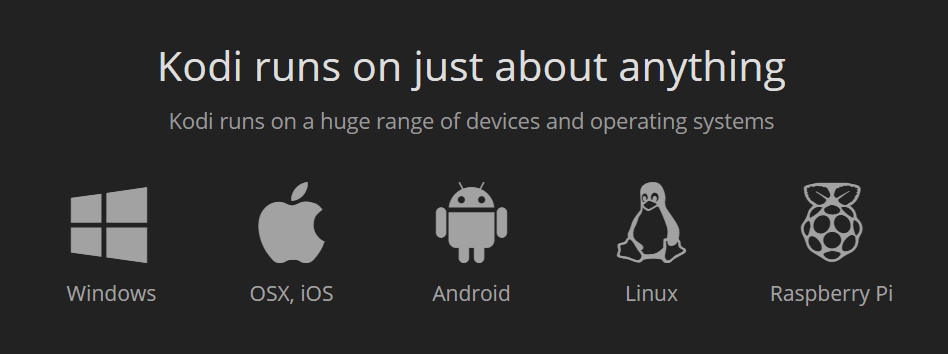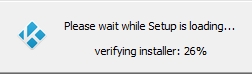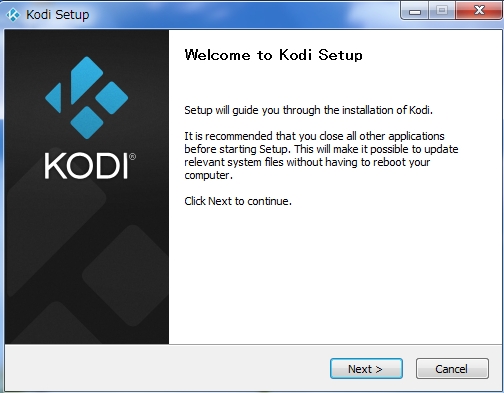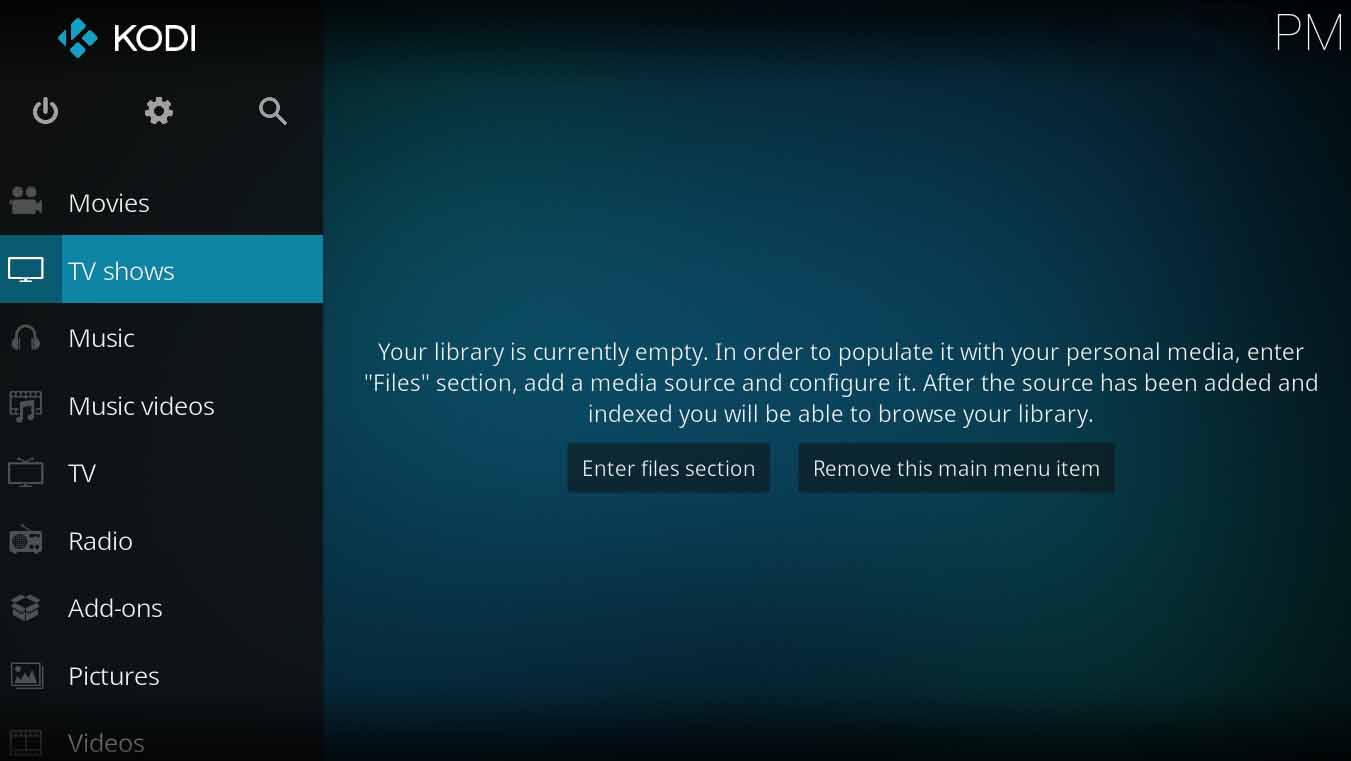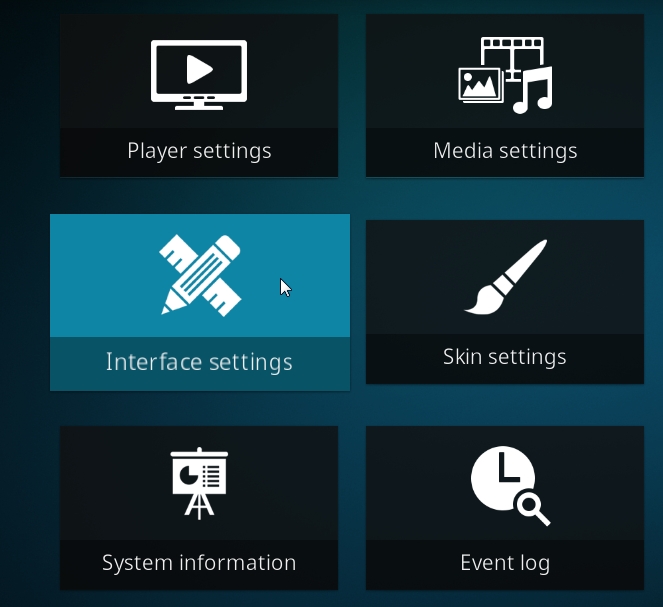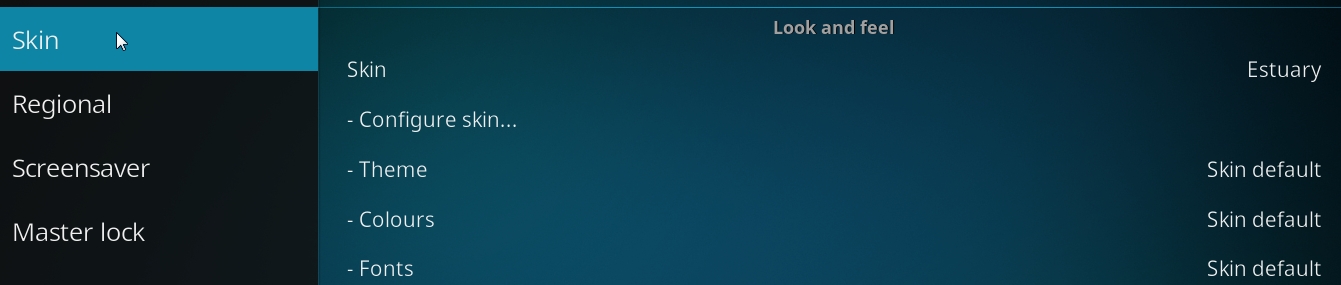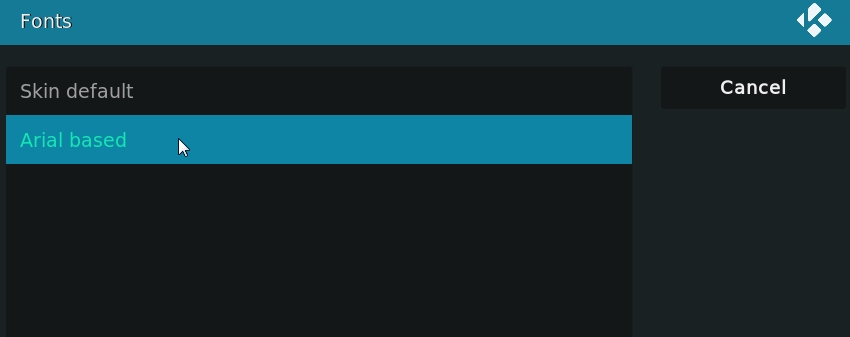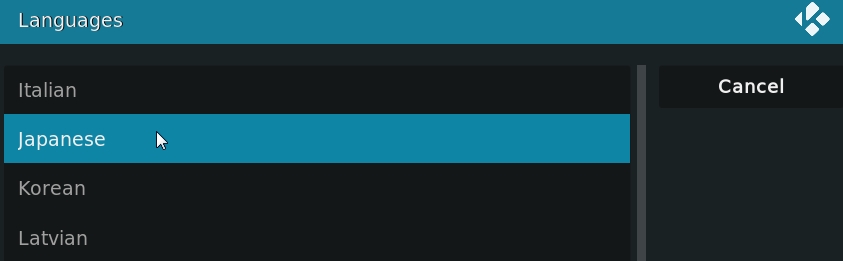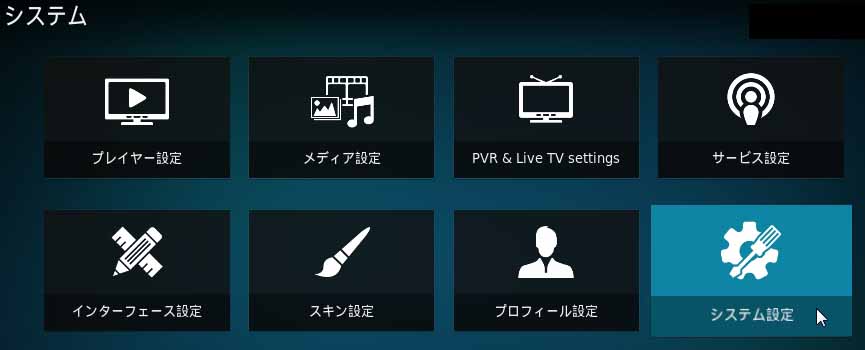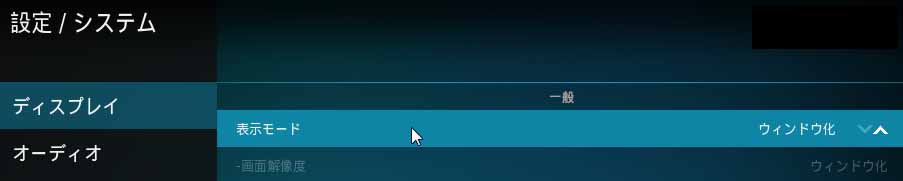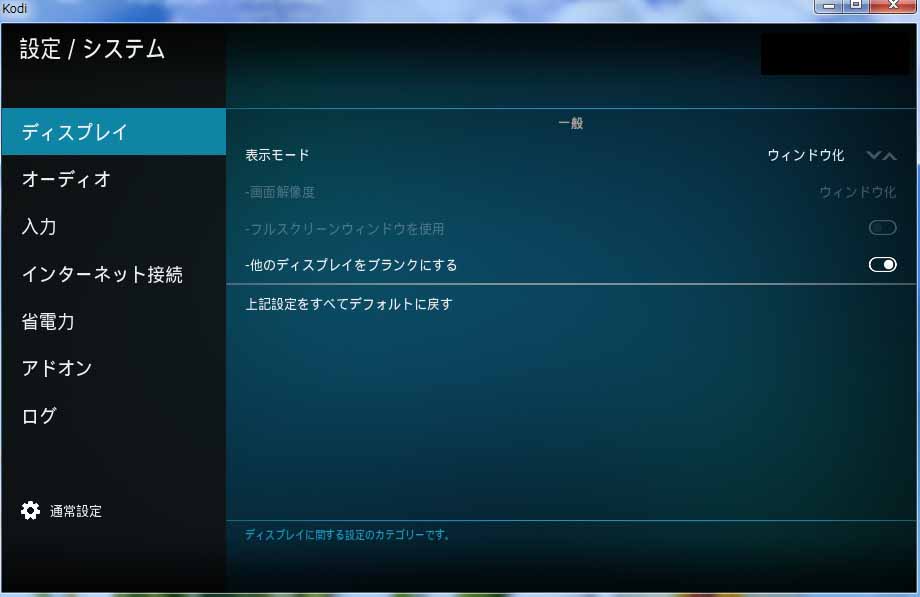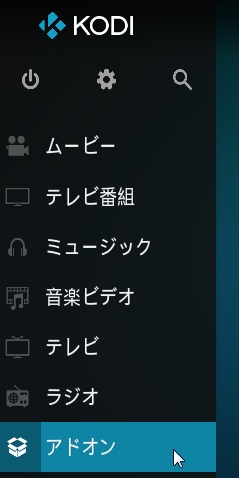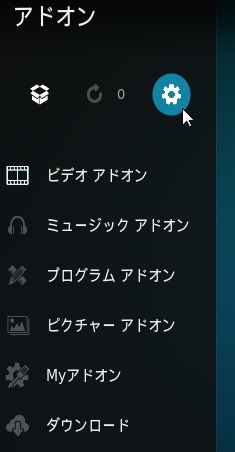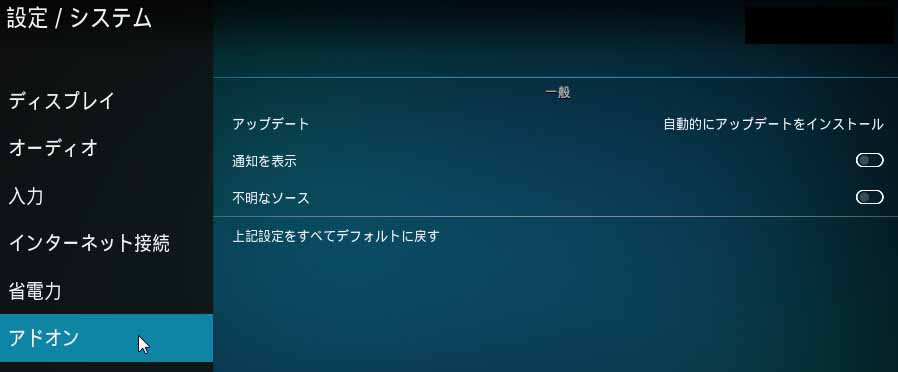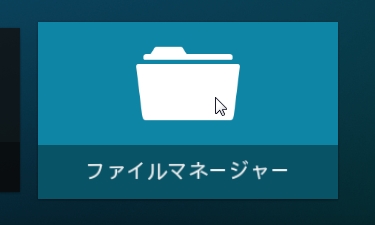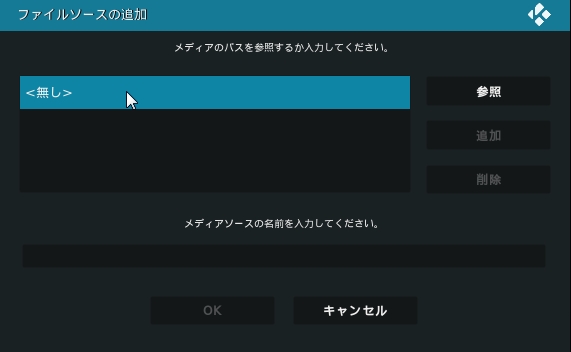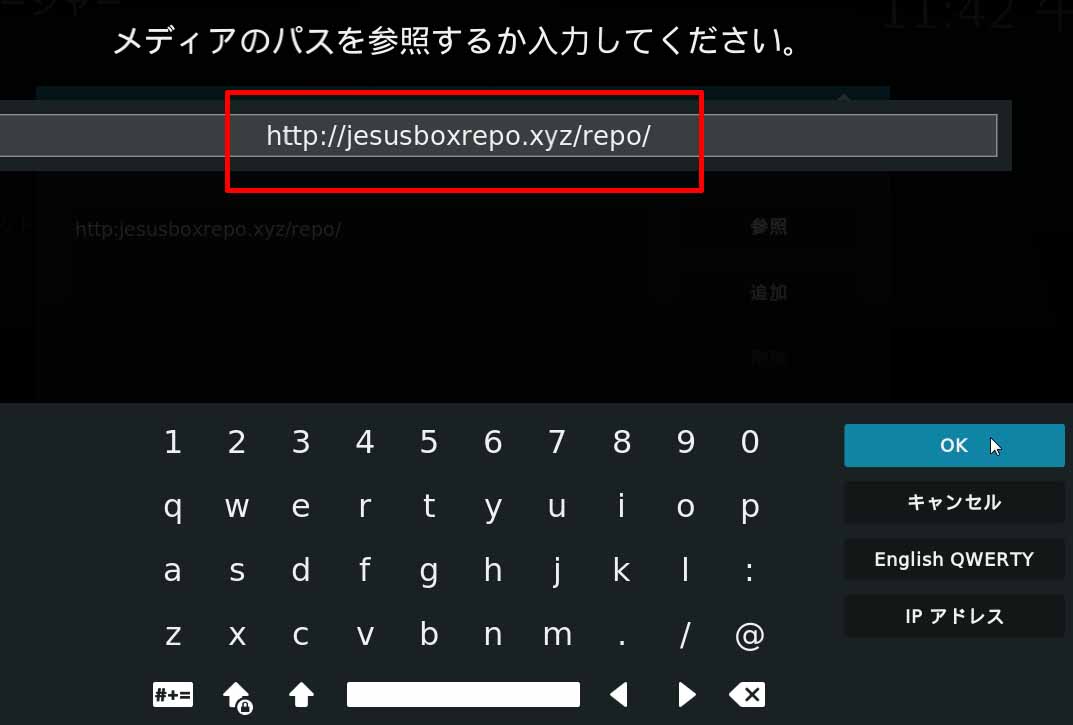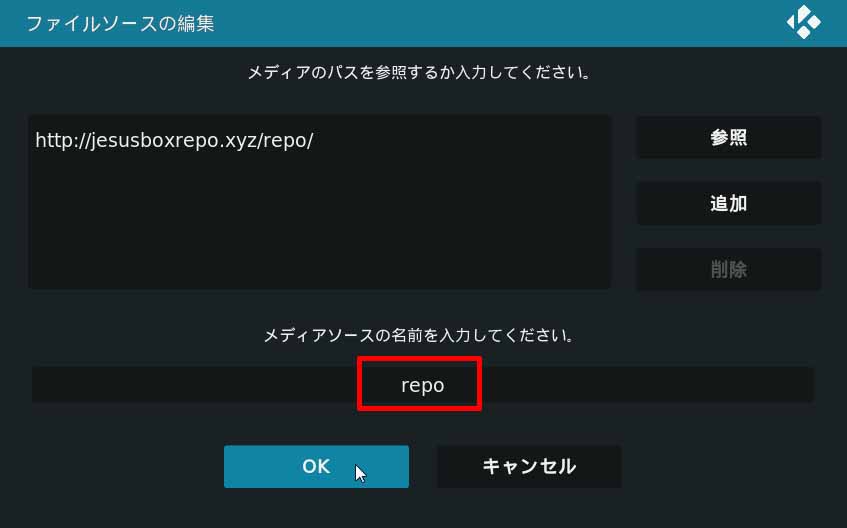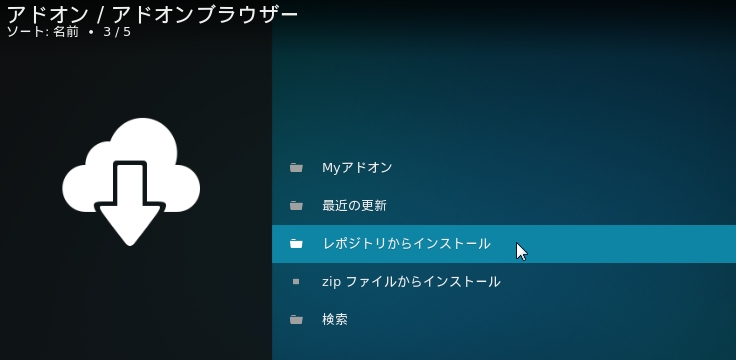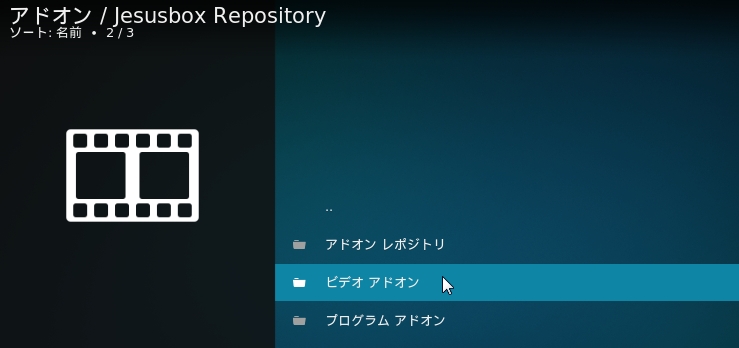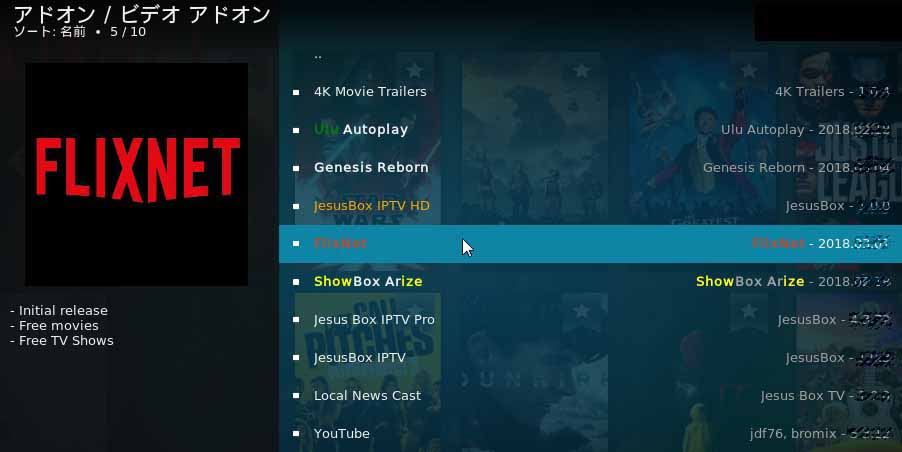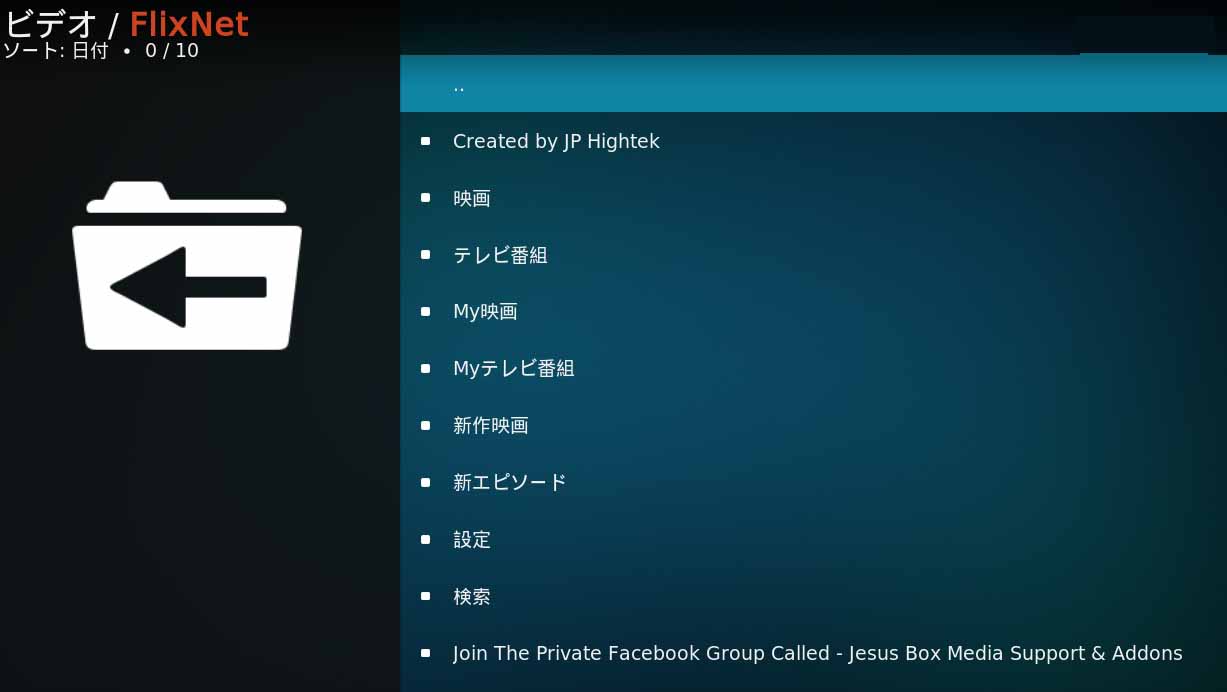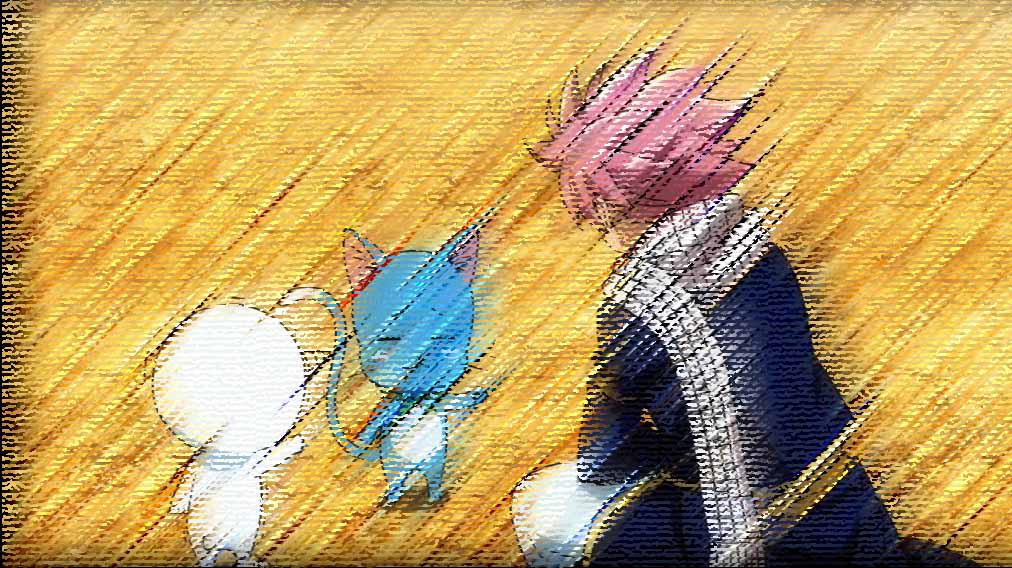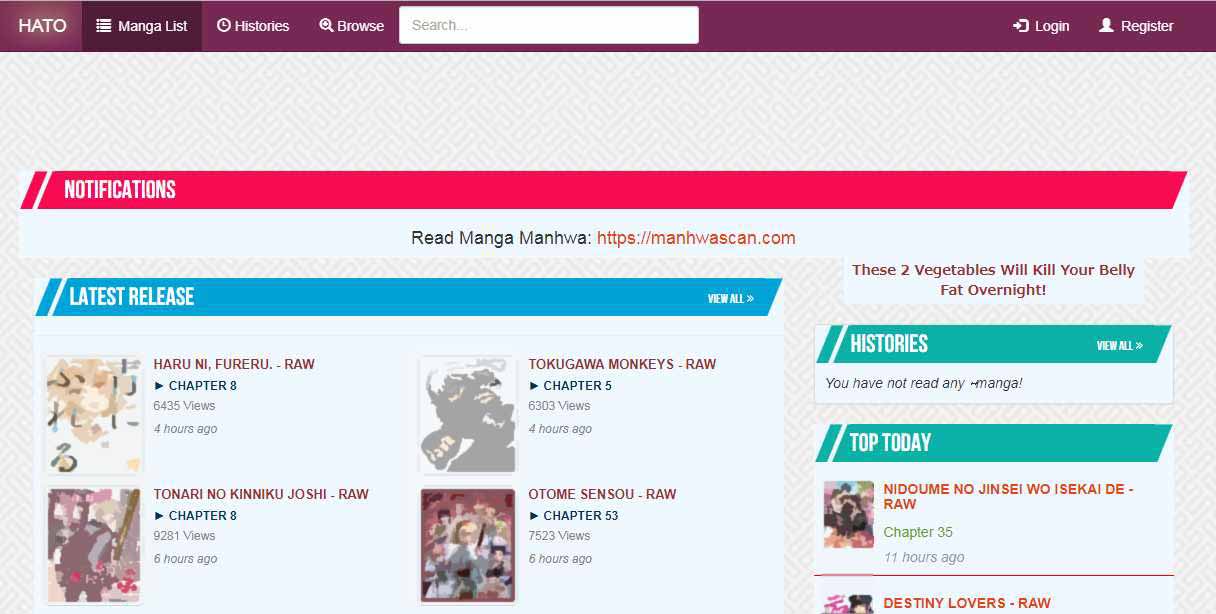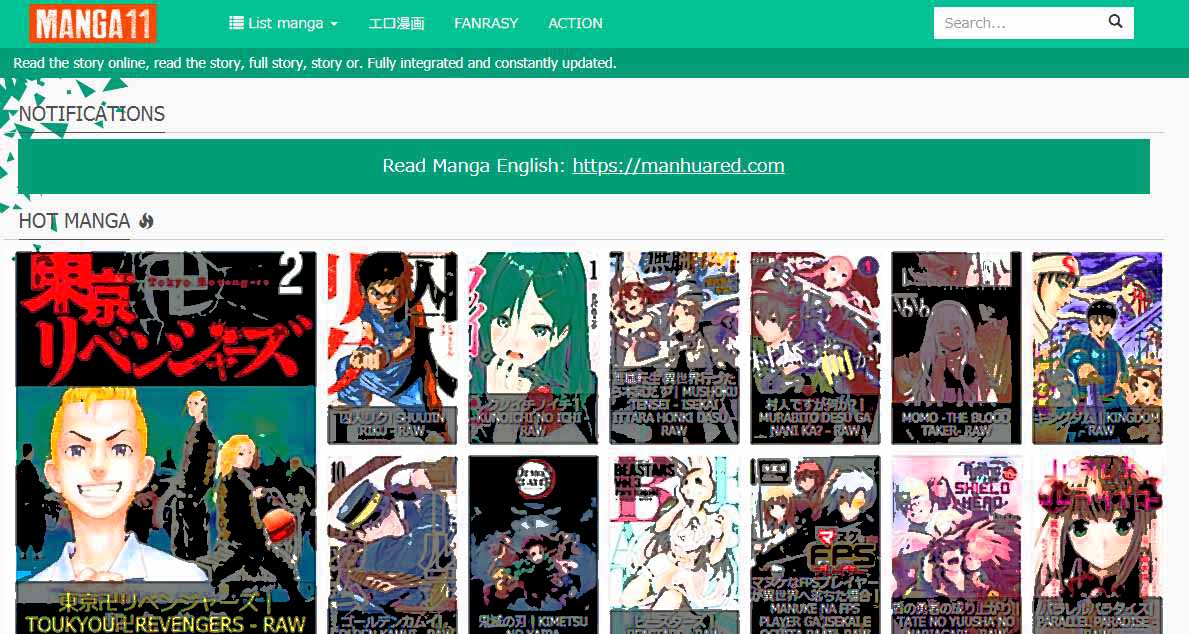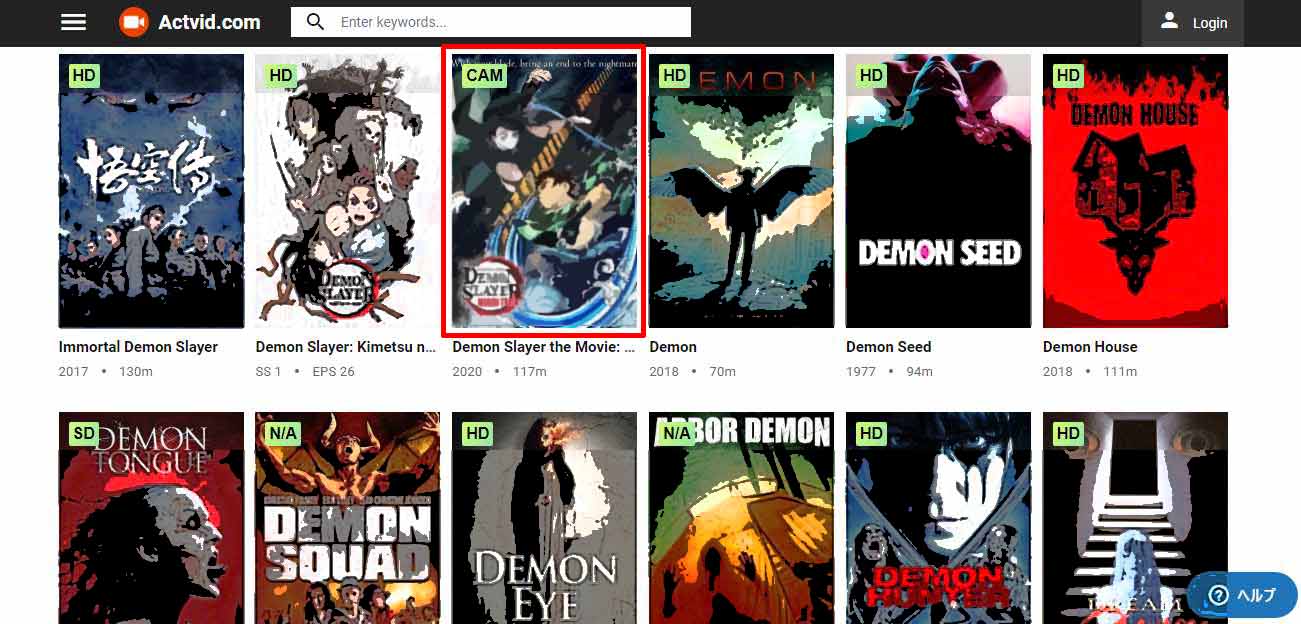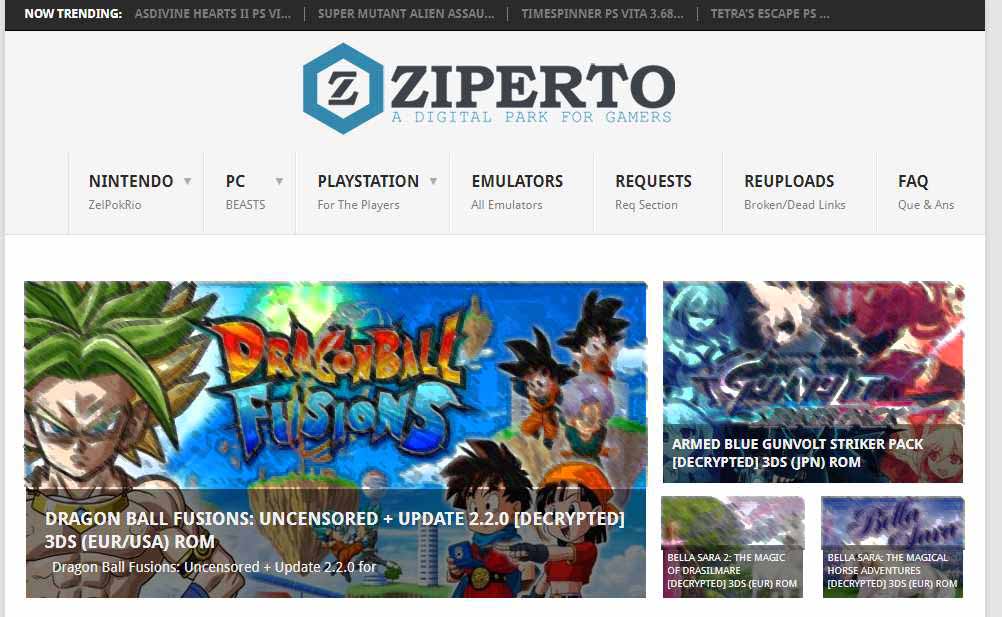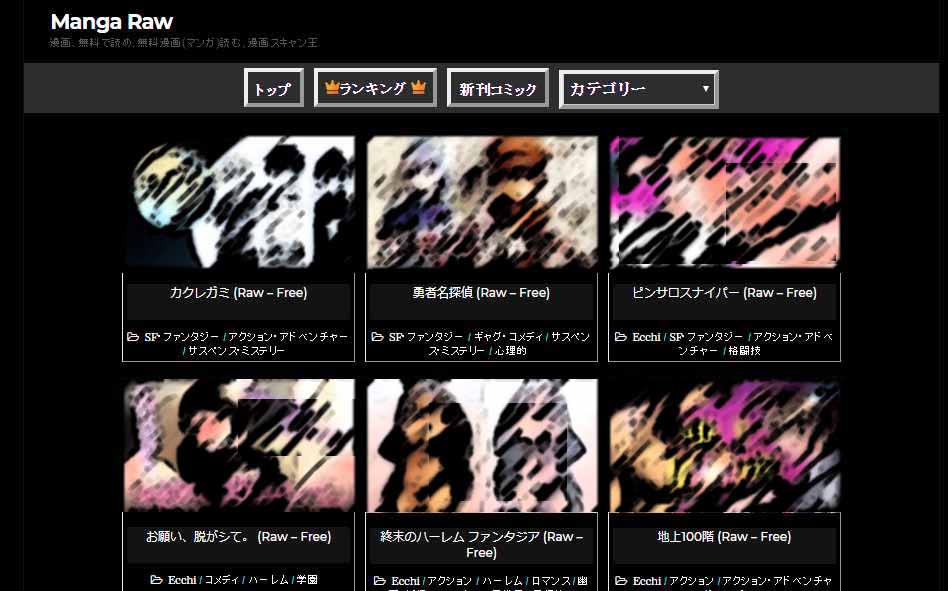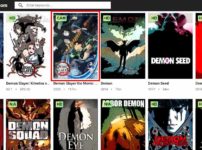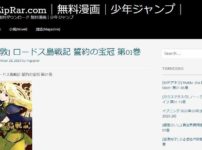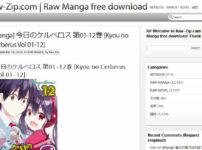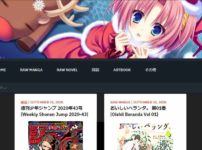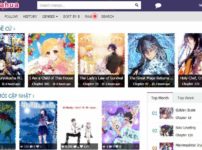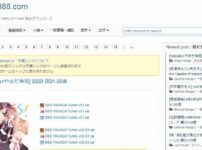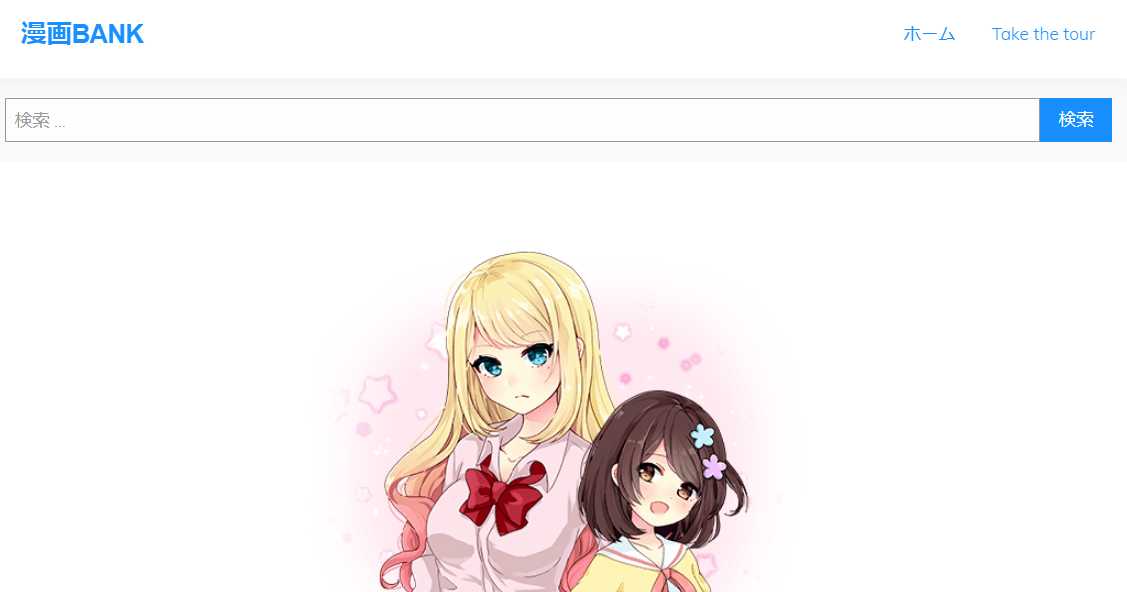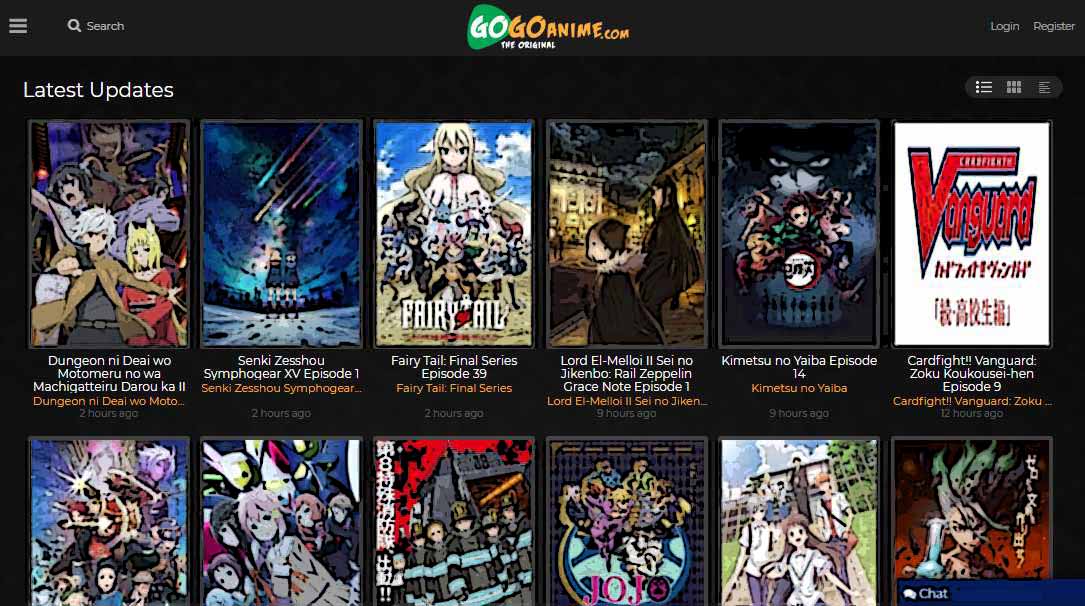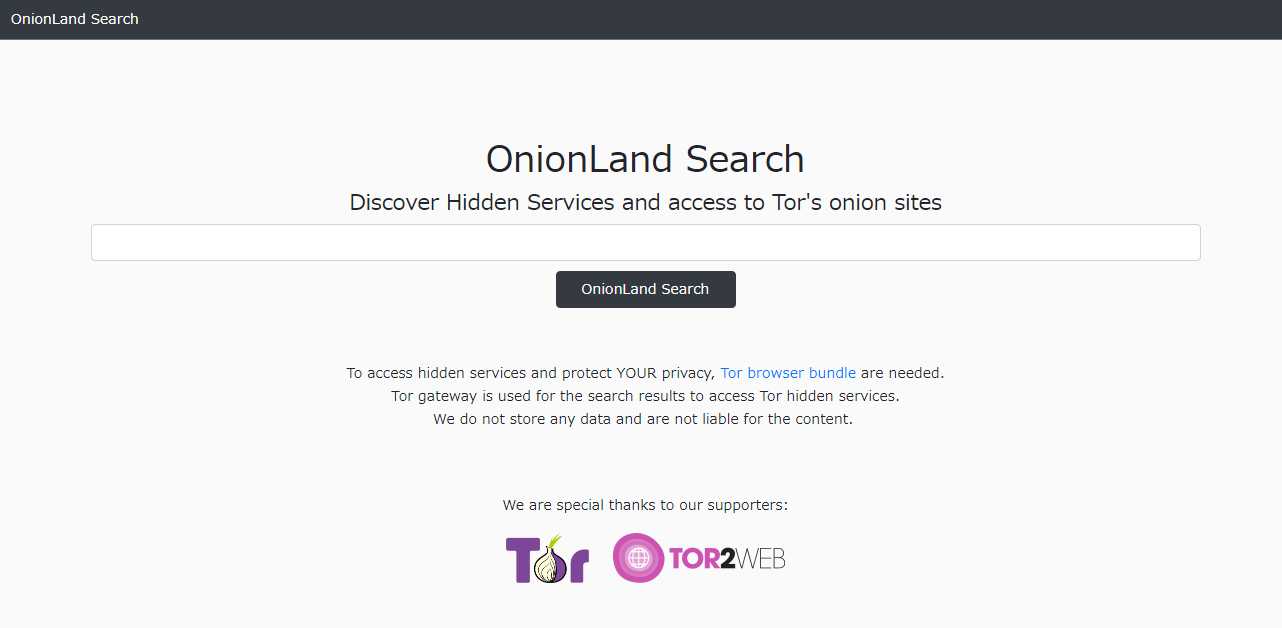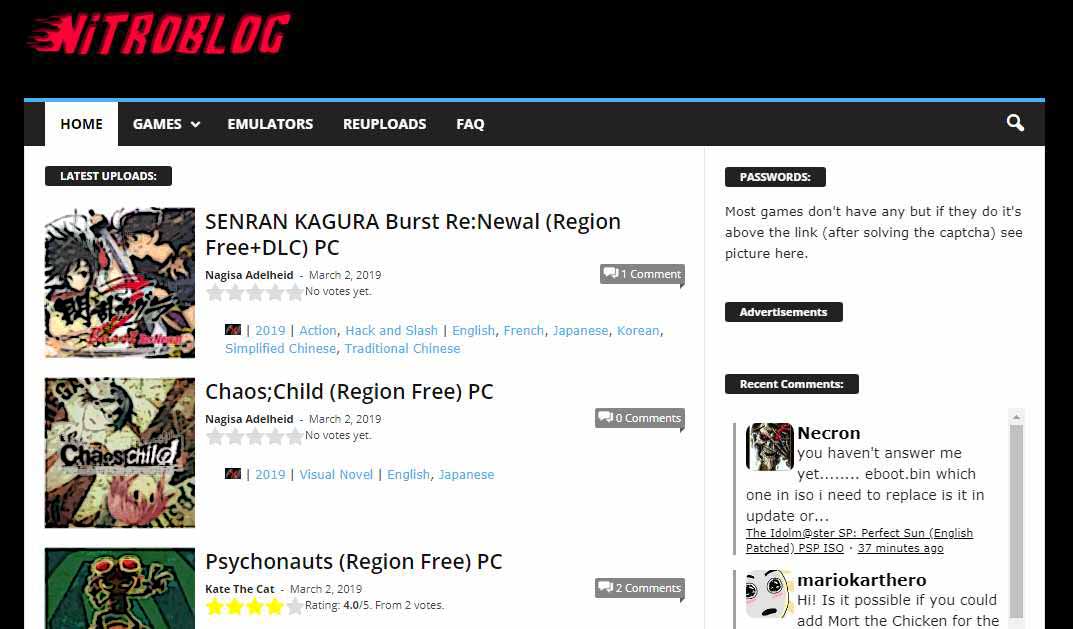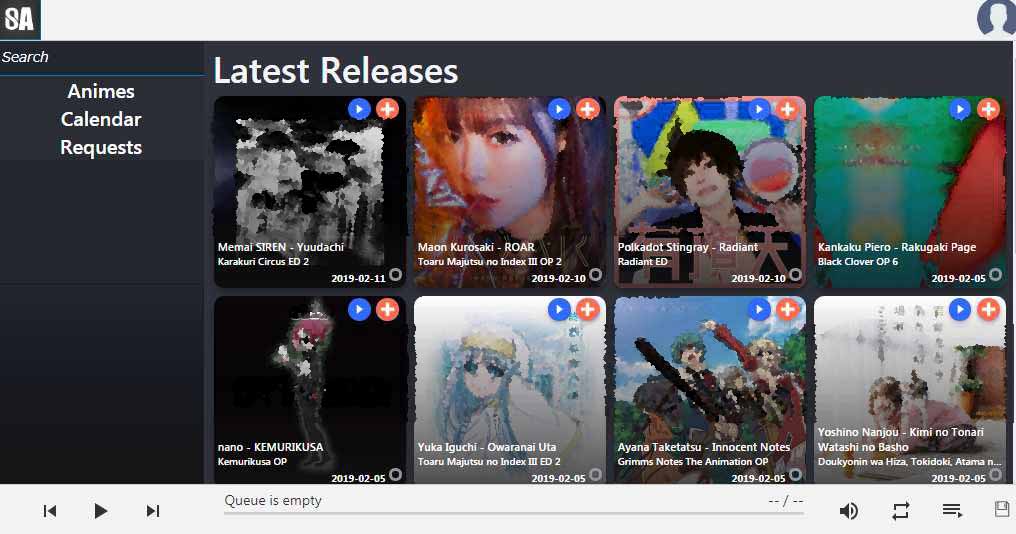今回紹介するのは、もともとはXbox用に開発されたメディアプレーヤーであり、現在は、ウィンドウズやMac・アンドロイドそして、Raspberry Piにまで対応する 万能プレーヤーだ。
今回合わせて紹介するアドオンを導入することで、Netf●ixと同様なコンテンツを楽しめるとの噂だ!!ほかにもH●luと同等の効果が望める物もあるようだぞ!!今回はその噂の真相を検証していく!! 様々な基盤・デバイスに対応していることで、持ち運び出来る環境まで構築されることになる。持ち運び環境は、アンドロイド関連か、Raspberry Piがいいだろう。Raspberry Piを知らない人は是非この機会入手しておくのもてかもしれない。カスタムして楽しむコンパクトPCとして有名なしろものだぞ。あるていどの知識だけでなかなか面白い事が可能になる物だ。Raspberry Piについては、またの機会に紹介して行くので、今回は、『KODI』をピックアップして紹介して行こう。
今回は紹介しきれないが、他にも衛星放送コンテンツが視聴できてしまう物やキー局のコンテンツが主体の物などアドオン1つで色んな環境を構築できるらしいぞ!!また、詳細は不明だがかなりぶっ飛んだコンテンツを扱うものもあるとの噂だ。真相まで、辿り着くにはそれなりに危険な橋を渡ることになる。安易に踏み込まずメジャーな物にとどめておくのがいいかもしれないぞ。今回はメジャーなアドオンのみ紹介するぞ。
今回はソフトのDLから設定・アドオンの導入まで説明して行くぞ!!
まずは、サイトからソフトをダウンロードして行く。アップデートの関係もあるので公式サイトからDLしていく事が望ましいぞ。
対応ハードがいろいろある。『windows』・『OSX』『Android』『Linux』『Raspberry Pi』が対応しており、幅広いハードに対応しているのもこのソフトの特徴と言えるだろう。
スポンサーリンク
今回はウィンドウズの物を例にあげて紹介して行く。インストーラをクリックでソフトをまずはDLする。64BITのOSでも32BITで行っていく。
ソフトを起動するとロードがはじまるので完了するまで待つ。その他のソフトは起動させないでおくのが望ましいぞ。
ロードが終わったら、インストーラーにそってPCにインストールして行く。細かな設定はこの段階では無いのでそれぞれ望むように行っていくとよいぞ。
インストールが完了したら早速、ソフトを起動させてみよう!!
起動すると言語が英語なので、まず始めに使いやすいように日本語にしていくぞ!!
ソフトを起動するとフルスクリーン状態で起動する為、知っておきたい操作方法を確認しておく。
『1つ前に戻る』には、上記画像の位置をクリックで戻る事ができるぞ。戻るボタンなどは用意されてはおらず一見分かりづらい作りと言えるが、右クリックでも同様な動作が望めるなど配慮はされているようだ。
早速、日本語化に向けての設定を行っていく。
上記画像と同じ『設定アイコン』をクリックする。
次に「interface Settings」をクリックする。
言語をいきなり日本語に設定してもデフォルトのフォントでは、文字化けしてしまう為フォントを変更していく。設定方法は、まず「Skin」をクリックする。
「Fonts」をクリックし使用するフォントを選択する。予めフォントを変更しておかないと言語設定を変更しても文字化けして全く読めなくなるの注意が必要だ。
フォントの欄の「Arial based」に変更する。
フォントの変更が完了したら次に言語の変更をしていく。
まず「Regional」をクリックする。
「Language」をクリックしデフォルト設定の英語を日本語に変更していく。英語でも使用には問題無いが日本語に変えておいた方が使いやすいので変更しておこう。
ココで「Japanses」を探し選択すれば日本語に言語が変更されるぞ。予めフォント設定を済ませておく事!!
このままの設定だと『KODI』を使用中は常にフルスクリーンになってしまうので、変更していく。
まずは、「システム設定」をクリック
「ディスプレイ」欄の「表示モード」を変更することでサイズを変更できるぞ。『フルスクリーン』から『ウィンドウ化』に変更すればフルスクリーンが解除されるぞ。
画像では少し解りづらいがウィンドウ化されている。これで、作業など同時進行が出来るぞ!!
大まかな設定が完了したら早速、アドオンを導入していこう!!
アドオンを導入して行くための設定やDLを確認して行くぞ。
始めに「アドオン」をクリックする。
スポンサーリンク
アドオン欄の『設定アイコン』をクリックする。
設定欄の「アドオン」をクリックしてアドオンを導入できる環境を構築していく。
設定欄の「不明なソース」を有効にする。これでさまざなアドオンが使用できるようになるぞ!!
その分導入するアドオンには最新の注意が必要になることを理解しておこう。
次に、今回導入するアドオンパックをダウンロードしていく。
早速『ファイルマメージャー』をクリック。
アドオンパックをDLする為にソースを追加して行く。まず『ソースを追加』をクリック。
ここにメディアパスを入力していくぞ。
アドオンを配布しているサイトのURLを入力していく。
ココに『http://jesusboxrepo.xyz/repo/』と入力する。入力は面倒なのでコピーして貼り付けるのが早いぞ
『http://jesusboxrepo.xyz/repo/』と入力し終わったら、メディアソース名を決める。ココはなんでも良いので今回はそのまま『repo』で続行していく。
入力が完了すると自動でアドオンパックのDLが開始されるぞ。
アドオンパックの『repository.jesusboxtv-1.0.5.zip』をクリックしインストールしていく。
次に、アドオンパックの含まれる単体アドオンをインストールする作業に入る。
まず初めに『レポジトリからインストール』をクリック。
次に『Jesusbox Repository』をクリック。
そして『ビデオ アドオン』をクリック。
今回はこの怪しげな名前の物を検証していく。
アドオンパックに含まれているアドオンが一覧で表示されるぞ。さまざまなアドオンが同封されているようだぞ。 今回は、見覚えのある『Net●●ix』や『H●●u』をもじったアドオンまで確認できた!!オリジナルサービスと同等の効果が望める物もあるとの噂だ。
インストールが完了したら早速、その実態を検証していくぞ。映画やテレビ番組などがカテゴライズされているようだぞ。それぞれのジャンルをクリックし言語を『japanese』から探すなどすれば日本のコンテンツに絞り込めるぞ。
見覚えのあるメジャータイトルがラインナップしていたぞ。これはヤバい!!コンテンツはアニメや海外映画に強い印象だ。
ファイルタイトルをクリックする事でファイルのロードが開始されるぞ。
実際に再生する事が出来たぞ!!
コンテンツはアニメが多い印象をうける。やはり海外で管理されているサーバーだけあってアニメファンが多い状況を考慮してだろうか。映画も多いが、海外のアドオンの為、海外映画がメインのようだ。
サーバーの安定性はあまりいいとは言えないのが現状だ。また、コンテンツタイトルが表示されてもストリームが存在しない場合には再生されない。検証の結果は、やはりオリジナルサービスを超えることは無理のようだ。動画共有サイトに無い物もあるが、その域を出ない印象だ。
オリジナルサービスの検証結果は今後公開予定だが、メディアで紹介されている事やオリジナルコンテンツが配信されている事を考慮すれば、無料の試用期間が設けられているので試してみるのもいいだろう。ゲオやツタヤで1,000円以上使う人には向いている。また、ドラマの続編オリジナルコンテンツが気になる人に向いているぞ。気に入らなければ無料期間で解約すればよい。
【Hulu】今なら2週間無料トライアル実施中 ![]() や まずは無料でお試し!【FODプレミアム】
や まずは無料でお試し!【FODプレミアム】 ![]() などが無料期間で使い倒せるサービスだ!!
などが無料期間で使い倒せるサービスだ!!
今回もサイトの実態調査でありDLするなどの行為は禁止だ!!
知的好奇心を満たす程度におさめてください。
サイト紹介の為に画像の加工を行っており実際のモノとは異なる場合があります。
~ あとがき ~